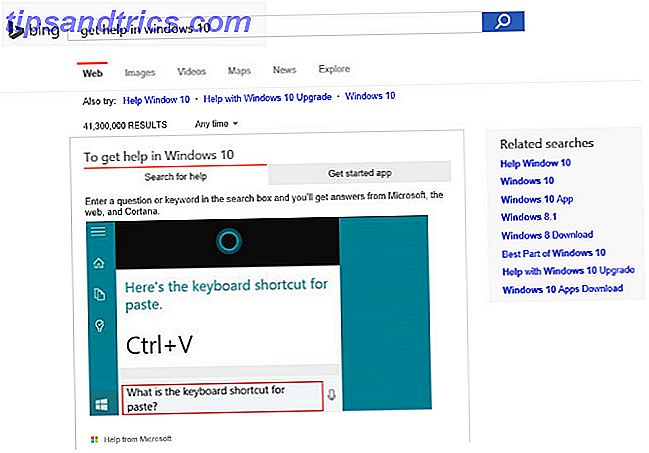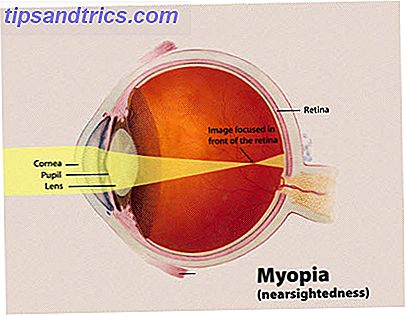De muis kan in verkeerde handen worden omgezet in een van de gevaarlijkste dingen die u op uw computer kunt aansluiten.
De muis maakt deel uit van een standaard computersysteem sinds Microsoft een grafische interface toepaste. U hoeft niet langer opdrachten in te typen bij een opdrachtprompt voor blanco. In plaats daarvan kunt u alleen die kleine muisaanwijzer verplaatsen over het pictogram van de software die u wilt starten, klikken en u bent klaar.
Echter, met de snelheid en het gemak van de muis kwamen ook bepaalde gedragingen die je moest leren om het effectief te gebruiken. Klikken versus dubbelklikken. Slepen versus laten vallen. Weten hoe en wanneer deze dingen te doen, werd onderdeel van het leren omgaan met een computer. Mis deze dingen niet te leren, en je zou gedoemd kunnen zijn om een leven lang verschrikkelijke ervaringen te hebben telkens als je achter een computer zit.
De toevallige muisaanval
De afgelopen vijf jaar heb ik een vriend van me geholpen "computers te leren". De eerste paar maanden van deze "training" -ervaring, realiseerde ik me snel dat wanneer een persoon geen goede introductie tot computers heeft gehad, de muis snel het gevaarlijkste wapen in hun handen wordt. De vernietiging die ze kunnen veroorzaken met een paar kleine muis-fouten is ongelofelijk.
Een van de meest voorkomende fouten die newbie-muisgebruikers maken, is wat ik de 'per ongeluk muisstoot' noem. Ik kriebel elke keer als ik mijn vriend zie druk die linkermuisknop net iets te lang in. Wat gebeurt, is dat in plaats van snel te dubbelklikken om een map te openen, de gebruiker te lang zal drukken tijdens de eerste klik en de muis beweegt voordat hij loslaat en opnieuw klikt.
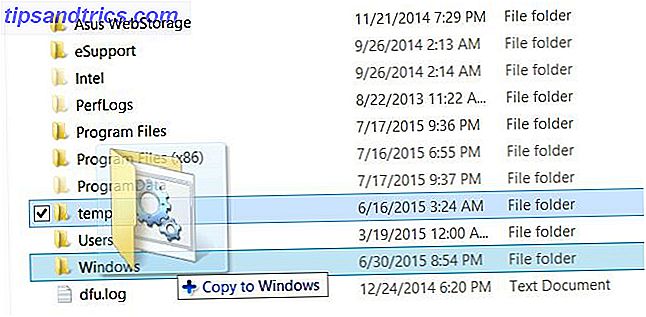
Wat er gebeurt tijdens die click-drag-beweging, is dat de gebruiker de map onbewust heeft "opgepikt" en met de beweging van de muis de map naar een nieuwe locatie verplaatst.
Het enge deel is waar de map terechtkomt wanneer de gebruiker besluit de linkermuisknop los te laten. Als het simpelweg om open bureaubladruimte gaat, gebeurt er niets. Het pictogram of de map gaat gewoon terug naar de locatie waar het is gestart. Als de gebruiker echter per ongeluk de map boven een andere map vrijgeeft, worden die oorspronkelijke map en de volledige inhoud verplaatst naar de tweede map.
Deze fout kan een aantal onaangename gevolgen hebben:
- De gebruiker begrijpt niet wat ze net hebben gedaan, dus ze hebben geen idee waar de oorspronkelijke map naartoe is gegaan. Wat hen betreft is het 'verdwenen'.
- Als de oorspronkelijke map een belangrijke systeemmap was, zoals de map Windows of de map Systeem, kan dit ertoe leiden dat de computer crasht en onbruikbaar wordt.
- In het ergste geval wordt de map per ongeluk over de prullenbak vrijgegeven, in welk geval de bestanden allemaal worden verwijderd wanneer de prullenbak de volgende keer wordt gewist.
Een belangrijke les die elke computergebruiker moet leren, is hoe u op de juiste manier kunt dubbelklikken om een map of toepassing te openen. De nadruk moet liggen op het belang van dubbelklikken en niet op het verplaatsen van de muis. En als er fouten optreden, is het altijd goed om te onthouden dat de sneltoetscombinatie Windows Sneltoetsen 101: De ultieme gids Windows Sneltoetsen 101: De ultieme handleiding Sneltoetsen kunnen u uren tijd besparen. Beheers de universele Windows-toetsenbordsneltoetsen, toetsenbordtrucs voor specifieke programma's en een paar andere tips om uw werk te versnellen. Meer informatie CTRL + Z is een magische undo-functie.
Rechts klikken in plaats van links klikken
Een andere veelgemaakte fout voor gebruikers van computers die voor het eerst computergebruikers zijn, is verwarrend links en rechts klikken met de muis. Het concept van een rechtermuisklik met een contextmenu Het toevoegen en verwijderen van gegevens uit het Windows rechtsklikmenu Hoe kan ik items toevoegen en verwijderen uit het Windows rechtsklikmenu Iedereen houdt van snelkoppelingen. Ondertussen is uw contextmenu vol met items die u nooit aanraakt. We laten u zien hoe u het snelmenu kunt aanpassen met snelkoppelingen die u daadwerkelijk wilt gebruiken. Meer lezen is een buitenaards concept voor de meeste gebruikers die de linker- en rechter muisknop met elkaar verwisselen.
Wat ik vaak heb gezien, is dat de gebruiker - wat betekent dat hij met de linkermuisknop dubbelklikt om een toepassing of map te openen - een rechtermuisklik zal maken. En afhankelijk van de positie van de muiscursor kan dit tot een ramp leiden, vooral als de muis vlak voor de tweede klik recht boven de menuoptie "Verwijderen" zweeft.

Dit kan ertoe leiden dat alles van een kleine overlast (een snelkoppeling op het bureaublad wordt verwijderd) tot een grote catastrofe (iemands hele proefschrift wordt verwijderd). Nogmaals, CTRL + Z is uw redding.
Een andere belangrijke les die nieuwe computergebruikers moeten leren, is het concept van het contextmenu bij het rechtsklikken op objecten. Het is niet alleen goed om dit soort fouten te voorkomen, maar het is ook een zeer nuttig onderdeel van Windows-computing.
Dubbelklikken in plaats van één keer klikken
Fouten met de muis beperken zich niet alleen tot het doorzoeken van het bestandssysteem of het openen van mappen. Deze zelfde nieuwe gebruikers komen vaak in de problemen wanneer ze proberen te surfen op internet.
Ervaren gebruikers nemen veel klikgedrag als vanzelfsprekend aan, bijvoorbeeld dat je maar één keer op een weblink hoeft te klikken om ze te openen, niet twee keer. Nieuwe gebruikers denken echter dat ze, na zoveel tijd te hebben besteed aan het dubbelklikken op applicaties om ze te openen, vaak ook op weblinks moeten dubbelklikken om ze te openen.
Het is een onschuldige fout en veroorzaakt meestal geen problemen, maar als de muis zich tijdens de tweede klik op een ongelukkige locatie bevindt, kan dit tot problemen leiden.
Laten we bijvoorbeeld zeggen dat een van deze nieuwe, onervaren gebruikers op de koppeling 'Chrome gebruiken' op de MakeUseOf-hoofdpagina heeft geklikt.

Als de artikelpagina snel genoeg wordt geladen, wordt de tweede klik van die gebruikersmuis uiteindelijk een klik rechts op de Google-advertentie op de volgende pagina.

Dit is nu goed voor onze advertentie-inkomsten en zal waarschijnlijk geen grote problemen veroorzaken, behalve een lichte verwarring wanneer een nieuwe webpagina onverwacht wordt geopend, maar het is nog steeds geen goede zaak. Het kan nog erger zijn op andere websites waar adware of malware aanwezig is in gebieden waar niet op moet worden geklikt.
Meestal zal dubbelklikken geen grote problemen veroorzaken voor deze gebruikers, maar het gevaar voor gevaar is er altijd en het is een gedrag dat zo snel mogelijk moet worden afgeleerd.
Klikken en slepen in spreadsheets
Naast het surfen op het internet, zijn nieuwe computergestuurde gebruikers echt op zoek naar goede muisvaardigheden in algemene kantoortoepassingen zoals spreadsheets of tekstverwerkers.
Een veelgemaakte fout die ik heb gezien bij nieuwe gebruikers is niet begrijpen dat waar de muisaanwijzer zich bevindt wanneer u voor het eerst op de linkermuisknop klikt, dit absoluut noodzakelijk is voor het gewenste gedrag. Als u bijvoorbeeld een hele rij cellen wilt markeren, is het een beetje intuïtief om eerst op de eerste cel te klikken en vervolgens met de muis in de kolom te slepen om de rest te markeren.

De eerste fout die nieuwe gebruikers maken, is dubbelklikken in de cel in plaats van een enkele klik. Hiermee wijzigt u de celmodus die u wilt bewerken en wanneer de gebruiker de kolom omlaag sleept, gebeurt er niets.

Dat is geen catastrofe. Er is echter een ramp wanneer de gebruiker per ongeluk zijn eerste muisklik in de onderste hoek van de cel maakt. Dit is de "vul" -knop die ervoor zorgt dat elke cel die u sleept dezelfde waarde bevat als de cel die u sleept.

U weet dat u zich in de opvulmodus bevindt wanneer u de kleine pop-upafbeelding ziet van het nummer dat al deze cellen gaat vullen. Zodra de gebruiker de linkermuisknop loslaat, vullen de cellen zich allemaal met het originele nummer en alles wat zich in die cellen bevindt, gaat verloren.
Als de gebruiker geluk heeft en geen andere acties onderneemt om de situatie te verslechteren, wordt deze fout ook verholpen door een eenvoudige CTRL + Z (Ongedaan maken).
Klikken en slepen op het bureaublad
Een andere veel gemaakte fout houdt verband met de onbedoelde versleepfout die aan het begin van dit artikel wordt genoemd. Deze fout treedt op wanneer de gebruiker daadwerkelijk een map of een pictogram wil slepen en neerzetten en in plaats daarvan een hele verzameling pictogrammen markeert.
Dit gebeurt meestal op de desktop, wanneer een gebruiker één enkel pictogram wil selecteren met een enkele muisklik, maar in plaats daarvan missen ze het pictogram en klikken met de linkermuisknop op het bureaublad zelf. Wanneer ze vervolgens de muisknop ingedrukt houden en het slepen - omdat ze denken dat ze het pictogram slepen - tekenen ze uiteindelijk een selectievak rond een verzameling pictogrammen op het bureaublad.

Dit is geen vreselijke fout, afhankelijk van wat er gebeurt nadat ze alle pictogrammen hebben geselecteerd, maar er kunnen veel dingen fout gaan. Ze kunnen per ongeluk op de "delete" -toets op het toetsenbord drukken of rechtsklikken en de pictogrammen verwijderen, omdat ze denken dat ze een enkele map verwijderen. Alle geselecteerde pictogrammen verdwijnen.
Ze kunnen ook per ongeluk al deze pictogrammen naar een nieuwe locatie slepen en daar neerzetten, waardoor ze niet meer weten waar ze zijn terechtgekomen. Gelukkig kan een onmiddellijke CTRL + Z ze terughalen.
De mogelijkheid om meerdere pictogrammen op de desktop te selecteren is een uitstekende functie van het Windows-besturingssysteem, maar het is gevaarlijk voor gebruikers die echt niet weten wat ze doen.
Per ongeluk Scroll Lock inschakelen
Uiteindelijk werd de muishardware scrollable, wat betekent dat muizen een scrollwiel bevatten waarmee je met een druk op de wijsvinger omhoog of omlaag kunt bladeren.
Dit is wonderbaarlijk handig, waardoor u niet hoeft te klikken op de boven- of onderkant van de schuifbalken, maar het bladerwieltje Hoe u eenvoudig met twee vingers kunt scrollen Scroll in Windows-laptops Hoe u met twee vingers kunt scrollen Scroll in Windows-laptops Meer informatie wordt geleverd met een functie die ook nieuwe gebruikers in de problemen brengt. Als u met één muisklik op de muis klikt (het wiel is eigenlijk ook een knop), wordt 'Scroll Lock' ingeschakeld.
U weet dat de schuifvergrendeling is ingeschakeld wanneer het symbool in de onderstaande schermafbeelding op het scherm wordt weergegeven.

Als u de muiscursor van het symbool weg beweegt, schuift het scherm in de respectieve richting en zal het sneller scrollen naarmate u verder weg beweegt. Het muisaanwijzer-symbool zal ook veranderen in een pijl die in de scrolrichting wijst.

Dit is een erg leuke functie als je er eenmaal aan gewend bent, maar voor een nieuwe gebruiker die per ongeluk de scroll op deze manier "vergrendelt", kan het de meest verwarrende, enge ervaring zijn. Het ene moment gaat alles perfect, en het volgende moment lijkt het scherm op zichzelf heen en weer te scrollen - alsof het bezeten is.
Geloof het of niet, ik heb krankzinnige oproepen ontvangen van de gebruiker die ik aan het trainen was over dit probleem. Hij was ervan overtuigd dat zijn computer een virus had, omdat de webbrowser 4 Browseruitbreidingen voor het zoeken naar meerdere woorden op een webpagina [Chrome, Firefox] 4 Browseruitbreidingen voor het zoeken naar meerdere woorden op een webpagina [Chrome, Firefox] Vindt u het ooit nodig om dingen op een webpagina zoeken? De zoekfunctie (CTRL + F) is een geweldige sneltoets en functie in browsers - de kans is groot dat je het al weet en het gebruik ... Lees meer was "gek doen". Pas toen ik bij zijn huis aankwam en zag het schuifslot symbool op het scherm dat ik me realiseerde dat de fout die hij had gemaakt met de muis.
Een enkele klik met de linkermuisknop op een lege plek op het scherm zal de schuifvergrendeling opheffen.
Per ongeluk markeren en verwijderen
Een andere activiteit die veel geavanceerde computergebruikers als vanzelfsprekend beschouwen is muisgebruik terwijl tekstverwerkende vrije alternatieven voor Microsoft Office gratis alternatieven zijn voor Microsoft Office Lees meer. Toepassingen zoals Microsoft Word bieden een aantal prachtige snelkoppelingen, als u weet wat u doet. Als u bijvoorbeeld ergens in een alinea dubbelklikt, markeert Word automatisch het volledige woord waarop u zojuist hebt geklikt. Dit bespaart u het gedoe van links klikken en sleep uw muis over het hele woord om het te markeren.

Beter nog, u kunt drie keer klikken om de hele alinea te markeren.

Dit is een grote tijdbesparing tijdens het typen, maar voor nieuwe gebruikers kan dit erg verwarrend zijn. Meestal wil een nieuwe gebruiker misschien gewoon bewerkingen toevoegen binnen een sectie van de alinea, waarvoor normaal gesproken een enkele klik op die locatie nodig is.

Wat er gebeurt voor gebruikers die nog niet begrepen hebben wanneer ze moeten dubbelklikken of klikken, is dat ze in plaats daarvan vaak dubbelklikken, waarbij ze het hele woord markeren - en dan zonder na te denken, zullen ze gaan typen en het originele woord wegvagen in het proces. Dit is niet te tragisch - tenzij de gebruiker per ongeluk drie keer klikt en begint te typen. Daar gaat de hele paragraaf, en de gebruiker zal volledig in de war raken over hoe zo'n vreemd iets gebeurde. Nogmaals CTRL + Z kan de dag opslaan.
Het is verbazingwekkend, als je stopt met nadenken over hoeveel computerroutines een grondige kennis van de juiste muisklikken vereisen. Een persoon kan een hele klas bouwen rond het beheersen van de vaardigheid van het gebruik van de muis op een Windows-computer. Het is dus begrijpelijk waarom zoveel nieuwe gebruikers uiteindelijk in de problemen komen.
Een goede plek om meer te weten te komen over het juiste muisgebruik is MakeUseOf. Tina heeft een geweldige handleiding geschreven voor een beter gebruik van je muis in Windows 3 Handige muistricks die je waarschijnlijk nog nooit hebt gehoord [Windows] 3 handige muistricks die je waarschijnlijk nog nooit hebt gehoord [Windows] De computermuis is een ongelooflijk handig apparaat, die helaas veel mensen niet ten volle benutten. Er zijn veel meer dingen die de muis kan doen dan links klikken om te verplaatsen en ... Lees meer. Bakari schreef een vergelijkbare muisklikgids voor Mac 15 Control-Click Tips om je productiever te maken op je Mac 15 Control-Click Tips om je productiever te maken op je Mac Lees Meer.
Hebben ongepaste muisklikken fouten u ooit in heet water gebracht? Heeft u nog andere tips voor nieuwe computergebruikers om op te letten wanneer u de muis gebruikt? Deel uw mening in de comments hieronder!
Beeldpunten: Angry Fist via Shutterstock